Avviare un negozio di T-shirt online è un modo eccellente per trasformare i vostri disegni creativi in un’attività di e-commerce fiorente.
Tuttavia, abbiamo sentito innumerevoli proprietari di siti web che si sentono intimiditi dal pensiero di navigare in tutte le complessità della stampa, della spedizione e del servizio clienti.
Non sarebbe bello se si potesse semplicemente caricare il design della propria maglietta su una piattaforma di terze parti e lasciare che qualcuno si occupi di tutto il resto?
In questo articolo vi mostreremo come fare esattamente questo. Che siate un artista che vuole mostrare i propri disegni o un imprenditore che vuole entrare nel mercato dell’abbigliamento, questa guida vi mostrerà come creare un negozio di t-shirt in WordPress con Spreadshirt e aggiungerlo al vostro blog.
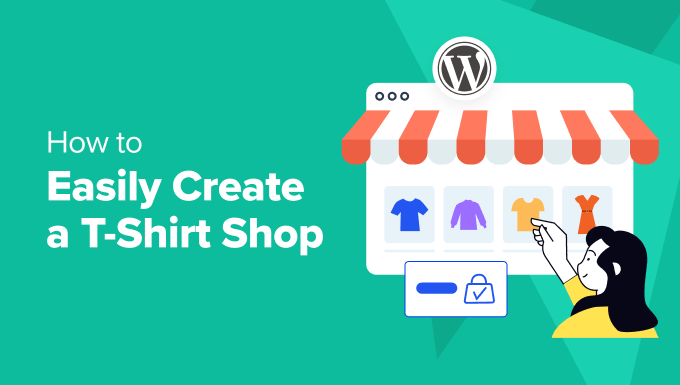
Perché costruire il vostro negozio di magliette in WordPress con Spreadshirt?
Perché combinare WordPress e Spreadshirt per il vostro negozio di magliette online? Semplicemente, Spreadshirt si occupa di tutto il lavoro scuro: inventario, stampa, spedizione, pagamenti e altro ancora.
Con Spreadshirt, chiunque può caricare i propri disegni personalizzati e stamparli su magliette e altri prodotti. Si viene pagati per il design e per la commissione su ogni prodotto venduto. Questo vi permette di guadagnare dal vostro blog vendendo magliette e accessori personalizzati.
L’utilizzo di questo approccio Print-On-Demand (POD) per la vostra attività di t-shirt riduce i costi iniziali perché non dovrete acquistare alcuna apparecchiatura di stampa, riduce il rischio di magazzino invenduto ed è super scalabile.
Dopo aver creato il vostro negozio, potete incorporarlo nel vostro sito web WordPress. In questo modo avrete un maggiore controllo sul vostro brand e sull’esperienza del cliente. Ad esempio, potete personalizzare il vostro negozio con temi e plugin, aggiungere caratteristiche come landing page dedicate, strumenti di marketing e funzioni di engagement dei clienti. È il meglio dei due mondi!

Inoltre, incorporare i contenuti di Spreadshirt può incrementare la SEO, portando traffico organico direttamente al vostro blog o sito web WordPress. A differenza di chi si affida esclusivamente a un marketplace, voi state costruendo una risorsa che può aiutare a far crescere il vostro brand.
Come iniziare con WordPress e Spreadshirt
Spreadshirt vi permette di creare il vostro Spreadshop (una pagina di negozio sul sito web di Spreadshirt) con un indirizzo web unico. Su questa pagina è possibile visualizzare i propri progetti e prodotti.
Tuttavia, tenete presente che su una pagina Spreadshop non avrete la stessa flessibilità di progettazione che avete con un sito web builder. Inoltre, non avrete il pieno controllo sull’ottimizzazione dei contenuti per ottenere più traffico dai motori di ricerca. Ecco perché vi mostriamo come incorpora i contenuti di Spreadshop in WordPress.
Se non avete già un sito web, vi raccomandiamo di utilizzare WordPress.org, una piattaforma di blog ospitata all’esterno. Esistono molti siti web, ma WordPress si distingue per chi cerca una soluzione facile da usare, sicura ed economica.
In primo luogo, WordPress è open source, quindi è gratuito da scaricare e utilizzare. Eliminando in questo modo le spese superflue, potrete trattenere una parte maggiore dei vostri profitti. WordPress consente di installare add-on chiamati plugin. Si tratta di software che aggiungono funzionalità extra a WordPress, tra cui molte perfette per i negozi di e-commerce.
Per maggiori dettagli, potete selezionare la nostra pubblicazione su WordPress.com vs. WordPress.org.
Per avviare un sito WordPress.org self-hosted, è necessario ottenere un nome di dominio e un account di web hosting. Consigliamo di utilizzare Bluehost perché è un fornitore di hosting WordPress ufficialmente raccomandato.

Inoltre, offrono agli utenti di WPBeginner un generoso sconto con un nome di dominio gratuito e un certificato SSL. Per iniziare, basta cliccare sul pulsante qui sotto.
Una volta acquistato l’hosting, potete seguire la nostra guida passo passo su come creare un sito web. In questo modo, sarete operativi in pochissimo tempo.
Detto questo, vediamo come creare il vostro negozio di magliette con Spreadshirt e aggiungerlo al vostro sito WordPress.
Come creare un negozio di magliette in WordPress con Spreadshirt
Per creare un negozio di t-shirt, è necessario visitare il sito web di Spreadshirt.
Una volta arrivati, fate clic sul pulsante “Inizia a vendere” in alto.
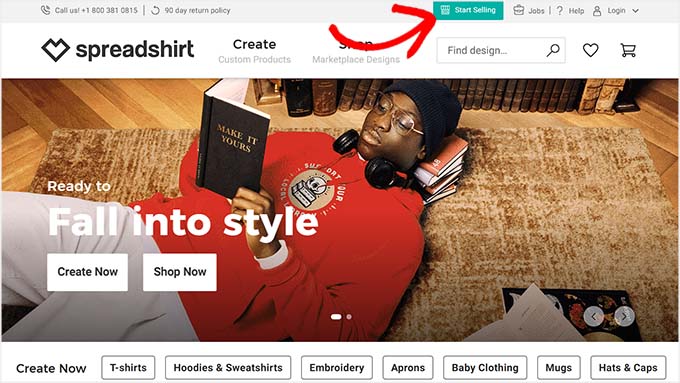
Si accede così a un’altra schermata, in cui si deve scegliere se aprire uno Spreadshop o vendere le magliette sul mercato.
Vi consigliamo di fare clic sul pulsante “Apri il tuo Spreadshop” perché sarà come un negozio online in cui potrete guadagnare commissioni e stabilire i vostri prezzi. Tuttavia, tenete presente che sarete anche responsabili di attirare visitatori e di migliorare il posizionamento nei motori di ricerca.
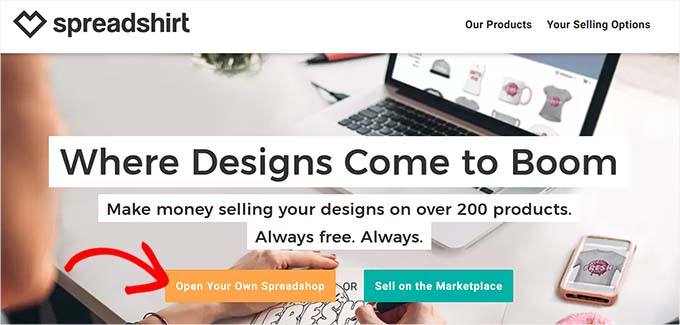
A questo punto verrete indirizzati a una nuova pagina. Qui si può iniziare a digitare un nome per la propria attività di t-shirt.
Suggerimento: se non avete ancora deciso un nome per il vostro negozio, potete utilizzare il nostro Generatore gratuito di nomi di attività commerciali per trovare alcune grandi idee.
A questo punto, aggiungete il vostro indirizzo e-mail e la vostra password, quindi fate clic sul pulsante “Inizia subito”.
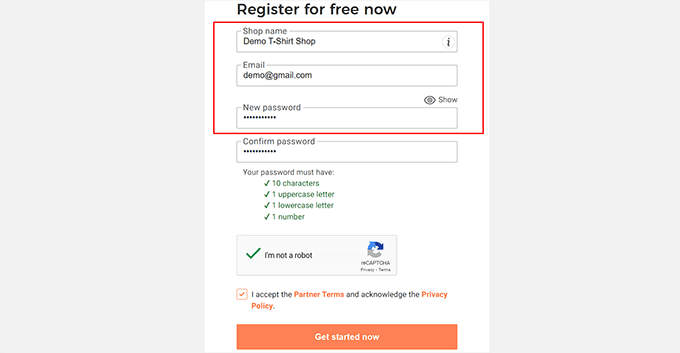
A questo punto si accede alla Bacheca di Spreadshop.
Qui è sufficiente fare clic sull’opzione “Crea prodotti” nella sezione “La tua lista di controllo” per iniziare.
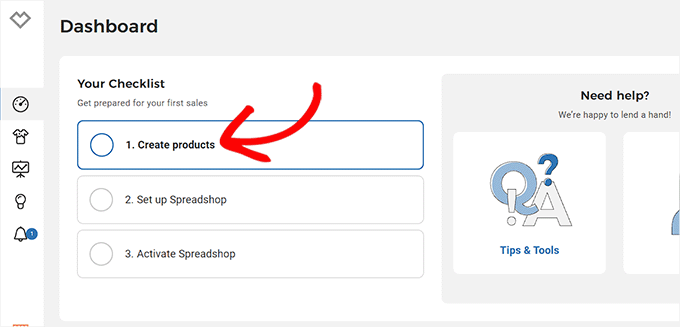
Successivamente, verrà richiesto di caricare l’immagine del progetto dal computer.
Se non avete ancora scelto un’immagine, potete fare clic sul pulsante “Prova ora”. Per questa esercitazione, caricheremo dal computer un’immagine grafica per la nostra maglietta.
Suggerimento dell’esperto: se desiderate apporre il logo della vostra azienda sull’abbigliamento, consultate la nostra guida su come ottenere un logo personalizzato per la vostra attività.
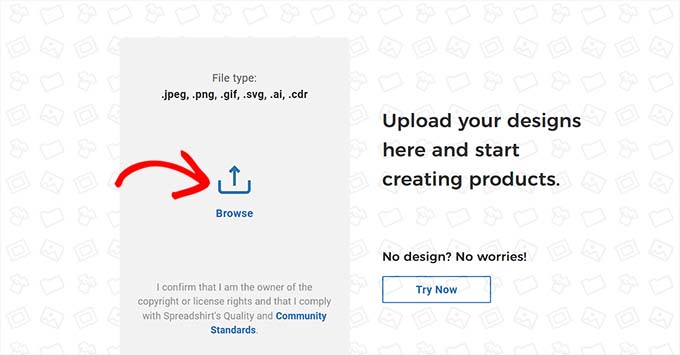
Una volta fatto ciò, si accederà alla pagina “Designs”, dove si vedrà l’immagine appena caricata.
Fare clic sull’icona della matita sull’immagine per passare alla fase successiva.
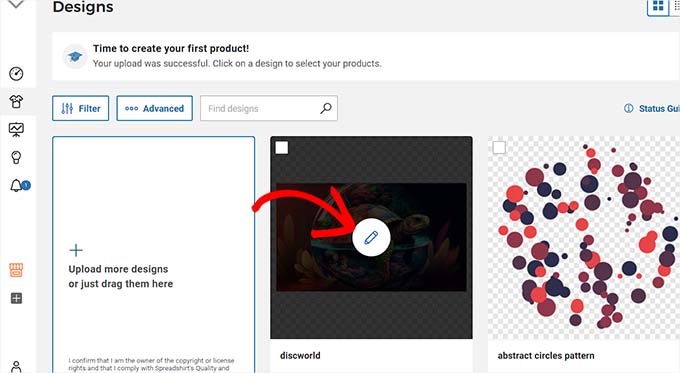
A questo punto, vi verrà chiesto di scegliere i prodotti in cui volete aggiungere la vostra grafica o il vostro design.
È possibile aggiungere l’immagine a una t-shirt, una felpa con cappuccio, una tazza, una borsa, un grembiule o una bottiglia d’acqua. È sufficiente cliccare sull’icona della matita in alto sul prodotto a cui si vuole add-on l’immagine.
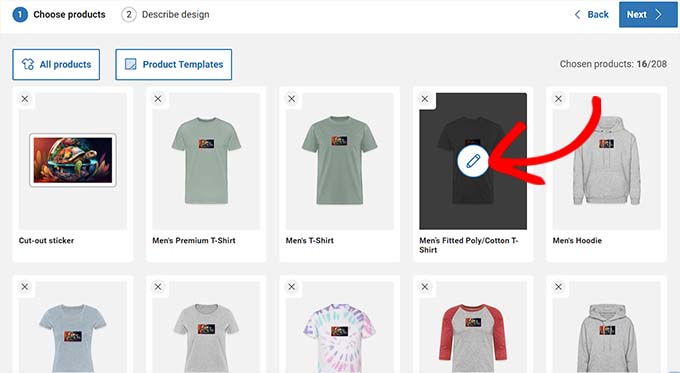
Si aprirà l’editor di Spreadshirt, dove potrete modificare le dimensioni e la posizione del disegno a vostro piacimento.
È inoltre possibile passare alla scheda “Colore del prodotto” se si desidera cambiare il colore della maglietta. Dopodiché, fare clic sul pulsante “Fatto” in alto.

Verrete reindirizzati alla pagina “Scegli e progetta i prodotti”, dove potrete selezionare altri prodotti e personalizzarli utilizzando l’editor. Se si desidera rimuovere alcuni prodotti, si può fare clic sull’icona ‘X’ in alto nelle loro schede.
Ad esempio, se non si desidera vendere gli adesivi ritagliati per il proprio progetto, facendo clic sull’icona ‘X’, questi verranno rimossi dall’elenco dei prodotti.
Dopodiché, è sufficiente fare clic sul pulsante “Avanti” in alto.
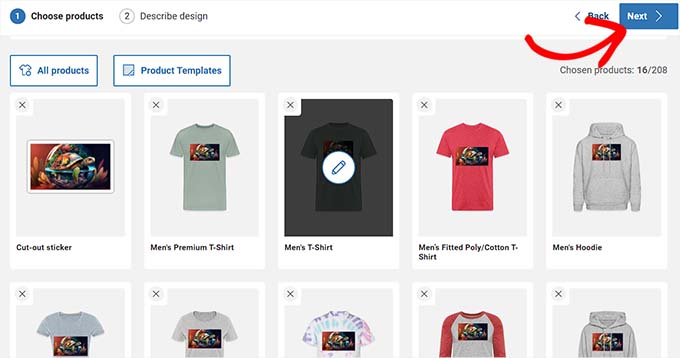
Si accede così alla schermata “Descrivi il tuo design”, dove è possibile aggiungere un nome, dei tag e una descrizione per il design. La descrizione apparirà nelle anteprime dei link su Google, mentre i tag contribuiranno a migliorare la SEO.
Una volta terminato, è sufficiente fare clic sul pulsante “Crea”.
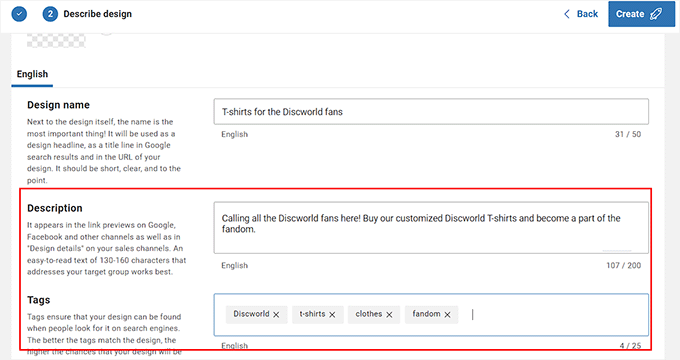
Dopo aver creato con successo le magliette, è il momento di impostare il vostro Spreadshop.
A tal fine, è necessario fare clic sull’opzione “Imposta Spreadshop” nel messaggio visualizzato sullo schermo.
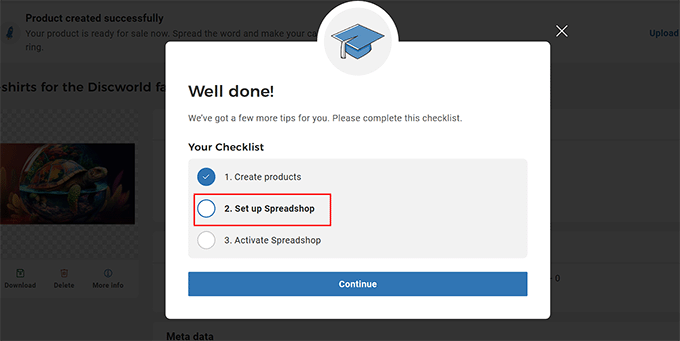
Si aprirà l’editor di Spreadshop, dove si vedrà un’anteprima del negozio sulla destra e alcune impostazioni sulla sinistra.
Da qui è possibile aggiungere il logo del negozio e modificare i colori dello sfondo, dei pulsanti, del menu di navigazione, del testo e altro ancora. Una volta personalizzato il negozio, è sufficiente fare clic sul pulsante “Salva” per memorizzare le impostazioni.
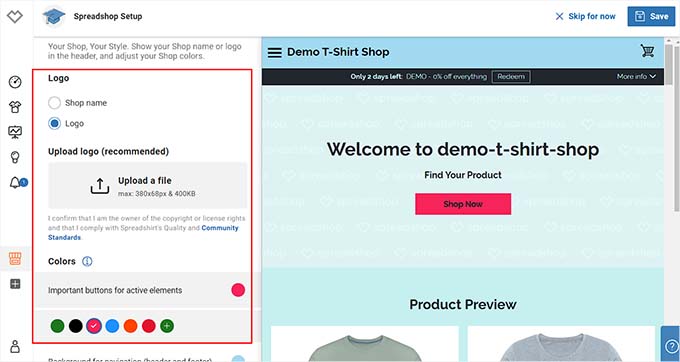
Al successivo prompt, fare clic su “Attiva Spreadshop”.
Quindi, selezionare “Continua”.
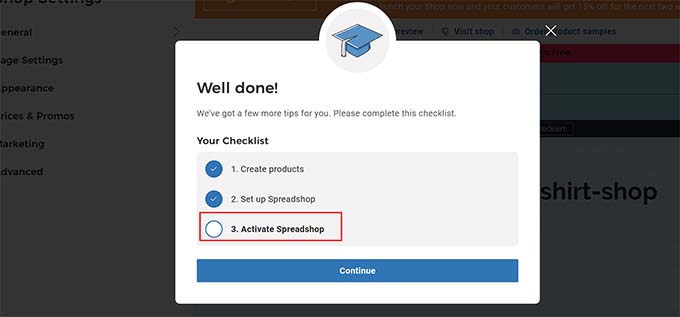
A questo punto si aprirà una nuova schermata, in cui si dovrà fare clic sull’icona del negozio nell’angolo sinistro.
Si aprirà la colonna “Impostazioni del negozio”. A questo punto, espandere la scheda “Prezzi e promozioni”.
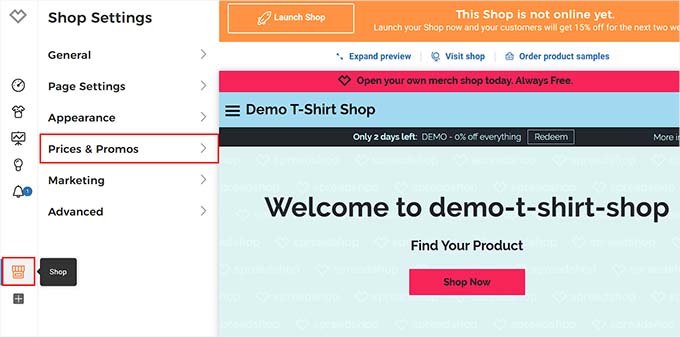
Ora vedrete alcune nuove impostazioni. Qui è sufficiente scegliere “Prezzi del negozio” per visualizzare e regolare i prezzi e le commissioni per ogni prodotto.
Ricordarsi di fare clic su “Salva” dopo aver apportato le modifiche.
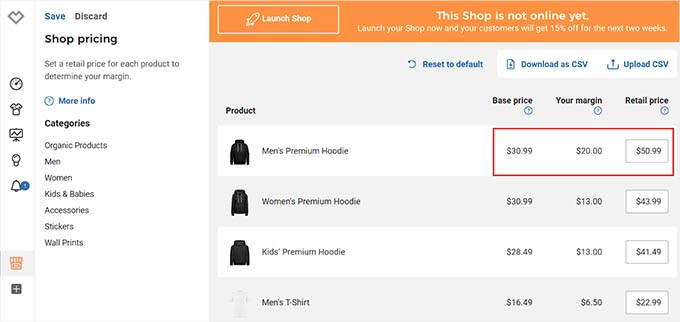
Successivamente, fare nuovamente clic sull’icona del negozio per aprire la colonna “Impostazioni del negozio”. Questa volta è necessario espandere la scheda “Generale”.
Fatto questo, cliccate sull’opzione “Disattivare/attivare il negozio”.
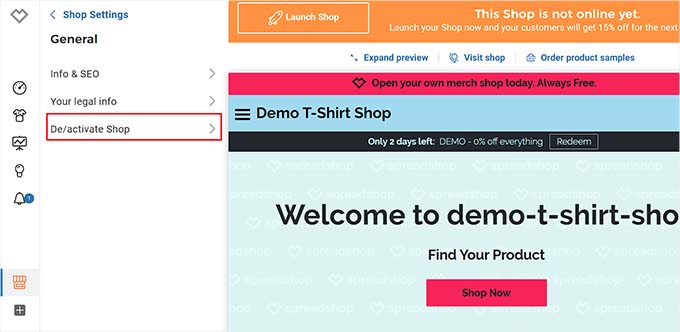
Per lanciare il vostro Spreadshop, aprite le nuove impostazioni e fate clic su “Online”. Verrà richiesto di fornire il nome della società, l’indirizzo e il codice postale.
Una volta inserito, il vostro Spreadshop sarà attivo e pronto per iniziare a vendere magliette!
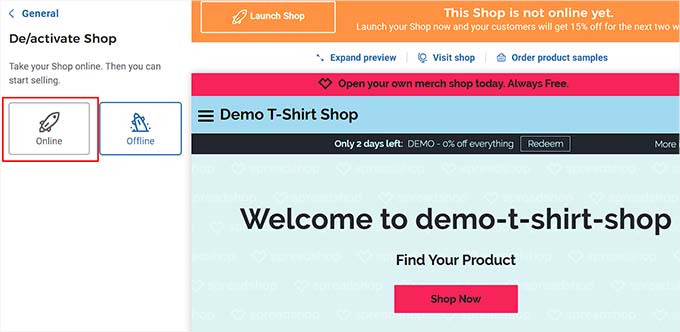
Come aggiungere il vostro negozio Spreadshirt in WordPress
Ora che avete progettato le vostre magliette e creato il vostro negozio Spreadshirt, è il momento di aggiungerlo al vostro sito WordPress.
A tal fine, è necessario installare e attivare il plugin Spreadshop. Per maggiori dettagli, consultate la nostra guida per principianti su come installare un plugin di WordPress.
Dopo l’attivazione, visitate la scheda di menu “Spreadshop” dalla dashboard di WordPress e inserite il vostro ID negozio. Una volta fatto ciò, è necessario fare clic sul pulsante “Connetti”.
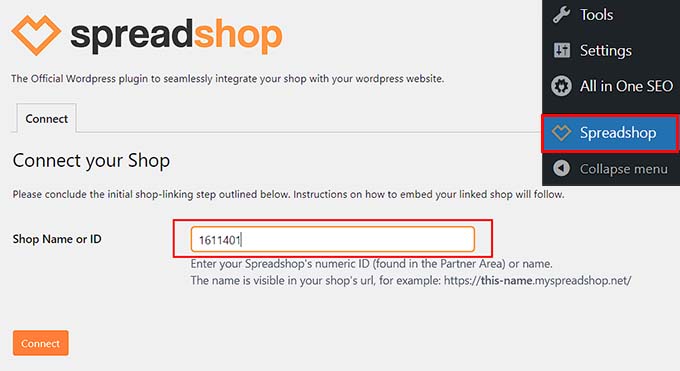
Se non conoscete l’ID del vostro Spreadshop, potete visitare la vostra Bacheca di Spreadshirt e fare clic sull’icona del negozio a sinistra. In questo modo si accede alla pagina “Impostazioni del negozio”.
I numeri che vedete nella pagina URL sono l’ID del vostro negozio. Copiate semplicemente questi numeri e incollateli nel campo “Nome o ID del negozio” nella vostra Bacheca di WordPress.
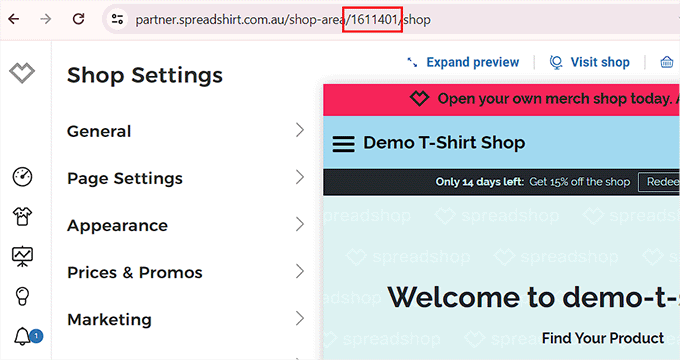
Una volta che il plugin Spreadshop collega il vostro sito web alla piattaforma, recupera automaticamente alcuni dettagli del vostro negozio e li visualizza sulla pagina.
A questo punto, si devono esaminare i dettagli e fare clic sul pulsante “Conferma connessione”.
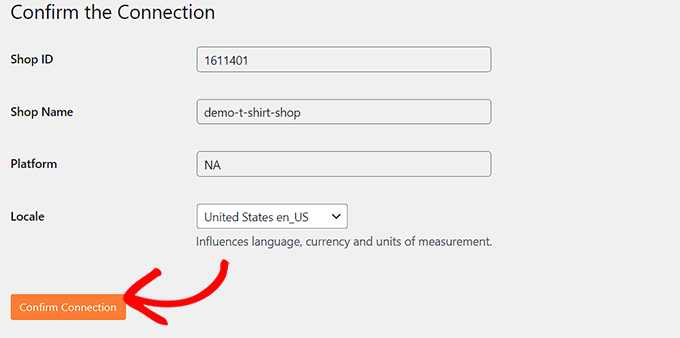
A questo punto, andare alla pagina in cui si desidera visualizzare lo Spreadshop e aprirla nell’editor di contenuti di WordPress. Si può quindi fare clic sul pulsante “+” del blocco aggiuntivo in alto a sinistra.
Da qui, trascina e rilascia il blocco Shortcode sulla pagina. Quindi, copiare e incollare il seguente shortcode.
[spreadshop]
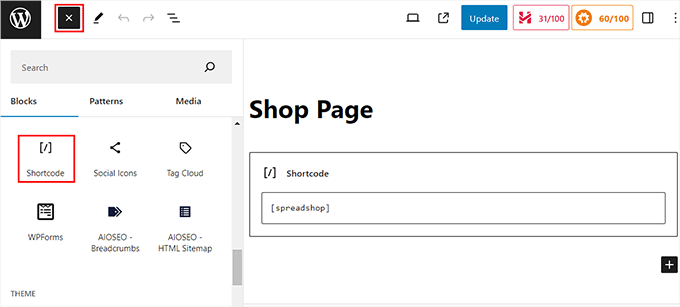
Una volta terminato, è sufficiente fare clic sul pulsante “Aggiorna” o “Pubblica” per memorizzare le impostazioni.
Ora è possibile visitare il proprio sito WordPress per vedere Spreadshop in azione. I visitatori potranno vedere l’anteprima dei vostri prodotti e, cliccando sulle immagini o sul pulsante “Acquista ora”, verranno indirizzati alla vostra pagina Spreadshop.

Bonus: aumentare il traffico sul sito web del vostro negozio di magliette
Guidare il traffico verso il vostro Spreadshop può essere una sfida, soprattutto per le piccole imprese o i blog.
Per questo motivo, è necessario iniziare subito con l’ottimizzazione per i motori di ricerca (SEO). Vi consigliamo di utilizzare un plugin come All in One SEO (AIOSEO) per ottimizzare i vostri contenuti e migliorare il posizionamento nei motori di ricerca. Questo vi aiuterà a ottenere più visitatori, il che significa più vendite.
Per saperne di più, selezionate la nostra recensione completa di AIOSEO.

Poi, una volta che le persone sono sul vostro sito web, vorrete indirizzarle verso il vostro negozio Spreadshop. Ad esempio, potete usare OptinMonster per creare popup e banner che promuovano il vostro negozio di magliette.
È possibile aggiungere CTA e offerte di sconto che motivino gli utenti a controllare il vostro Spreadshop e a effettuare un ordine. Per maggiori informazioni, potete consultare il nostro tutorial su come creare un banner per il sito web.
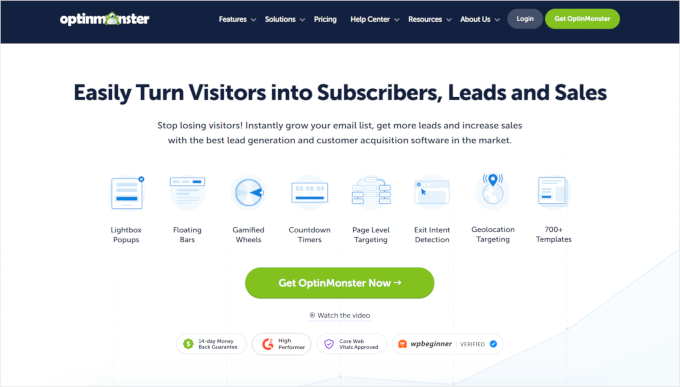
Allo stesso modo, potreste ospitare degli omaggi in cui i visitatori possono vincere una maglietta gratuita. Questo aumenterà la consapevolezza dei visitatori e li convincerà a visitare il vostro negozio.
A tal fine, consigliamo RafflePress, il miglior plugin per i giveaway sul mercato. È dotato di un builder con trascina e rilascia, template predefiniti e protezione contro le frodi, il che lo rende un’ottima scelta.
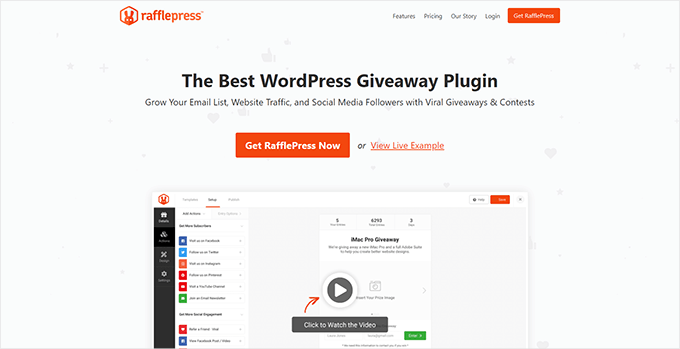
Volete saperne di più? Abbiamo creato una recensione completa di RafflePress che contiene tutte le informazioni necessarie.
Inoltre, potete inviare newsletter, promuovere il vostro negozio sugli account dei media, pubblicare annunci e persino creare un programma di affiliazione, in modo che altri promuovano i vostri prodotti per voi.
Per ulteriori suggerimenti, potete consultare la nostra guida sui modi per aumentare il valore medio degli ordini con WordPress.
Speriamo che questo articolo vi abbia aiutato a capire come creare un negozio di magliette in WordPress con Spreadshirt. Potreste anche voler consultare la nostra guida passo-passo su quanto costano i siti web di e-commerce e la nostra lista di motivi per cui dovreste usare WordPress per il vostro sito web.
Se questo articolo vi è piaciuto, iscrivetevi al nostro canale YouTube per le esercitazioni video su WordPress. Potete trovarci anche su Twitter e Facebook.





Have a question or suggestion? Please leave a comment to start the discussion.